Ha számokkal dolgozik, decimális tabulátor beállításával a megfelelő sorrendbe rendezheti az oszlopban szereplő számokat, például pénzösszegeket.
-
Ha nem látja a vonalzót a dokumentum tetején, lépjen a Nézet > Vonalzó elemre.
-
Kattintson vagy koppintson a tabulátorválasztóra a vonalzó bal oldalán, amíg meg nem jelenik a decimális

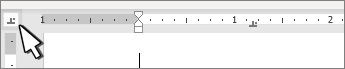
-
Válassza ki azt a vonalzót, ahol a tizedesvesszőt el szeretné helyezni. Ezt később húzással áthelyezheti.
-
Kattintson vagy koppintson arra a dokumentumra, ahová számot szeretne beírni, és nyomja le a Tab billentyűt. A szám beírásakor a tizedesvessző a tabulátorhoz igazodik. Ha ugyanezt teszi a következő sorban is, a számok a tizedesvessző körül helyezkednek el.
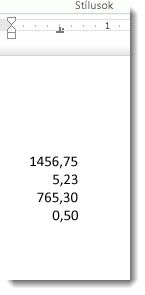
Ha nem tizedesvesszőt szeretne használni, a kívánt elválasztót a Windows Vezérlőpultjában állíthatja be.
Megjegyzés: Ez a módosítás minden számformátumra érvényes lesz, nemcsak a Wordben használt számokra.
-
Nyissa meg a Start > Vezérlőpult > Óra és régió vagy Óra, Nyelv és Régió lehetőséget.
-
A Régió párbeszédpanelen válassza a Formátumok > További beállítások lehetőséget.
Ha nem látja a Régió párbeszédpanelt, válassza a VezérlőpultOn a Régió vagy a Dátum, idő vagy számformátum módosítása lehetőséget.
-
A Formátum testreszabása párbeszédpanelen válassza a Számok lapot, majd a Tizedesjel legördülő listában válassza ki a használni kívánt elválasztót.
-
Kattintson az OK gombra.










